windows11にDockerをインストールする
投稿日:2023年02月06日
最終更新日:2023年01月18日
前回、ざっくりだがDockerを調べてみた。
結果的にそこまで良いイメージを持たなかったが、とにもかくにも実践してみようということで、本機であるWindows11 HomeにDockerをインストールしてみる。
目次
Windows 11 HomeにDockerをインストールする
先人の知恵を借り、やってみる。
WSL2/Linuxをインストールする
Dockerを起動させるにはLinux OSが必要になる。そこで「Windows Subsystem for Linux」、通称WSLをインストールする必要がある。
Linux 用 Windows サブシステムを使用すると、開発者は、従来の仮想マシンまたはデュアルブート セットアップのオーバーヘッドなしで、ほとんどのコマンド ライン ツール、ユーティリティ、アプリケーションを含む GNU/Linux 環境を変更せずそのまま Windows 上で直接実行できます。
ということでインストールしてみる。powerShellを管理者モードで開き、Cドライブ直下で下記コマンドを実行する。
wsl --install
インストール中: 仮想マシン プラットフォーム
仮想マシン プラットフォーム はインストールされました。
インストール中: Linux 用 Windows サブシステム
Linux 用 Windows サブシステム はインストールされました。
インストール中: Ubuntu
Ubuntu はインストールされました。
要求された操作は正常に終了しました。変更を有効にするには、システムを再起動する必要があります。無事にインストールできたっぽいので指示に従い再起動する。再起動するとUbuntu の初期設定(ユーザ名とパスワードの設定)が始まるので、ユーザー名とパスワードを設定する。
Installing, this may take a few minutes...
Please create a default UNIX user account. The username does not need to match your Windows username.
For more information visit: https://aka.ms/wslusers
Enter new UNIX username: nove-b
New password:
Retype new password:
passwd: password updated successfully
Installation successful!
To run a command as administrator (user "root"), use "sudo <command>".
See "man sudo_root" for details.
Welcome to Ubuntu 22.04.1 LTS (GNU/Linux 5.15.79.1-microsoft-standard-WSL2 x86_64)
* Documentation: https://help.ubuntu.com
* Management: https://landscape.canonical.com
* Support: https://ubuntu.com/advantage
This message is shown once a day. To disable it please create the
/home/nove-b/.hushlogin file.
nove-b@DESKTOP-GCVP4M3:~$これでWSLのインストールは完了。
\\wsl.localhost\Ubuntu上記パスでUbuntuフォルダにアクセスできる。
Docker Desktop for Windowsをインストールする
Dockerの公式サイトに行き、Download Docker Desktopをクリックし、Docker Desktop for Windowsをインストールする。
インストール完了後、インストーラーをクリックしインストールをすすめる。ショートカットを作るか聞かれるので、好きなほうを選択しokをクリックする。
これでインストール完了。
次に読むおすすめ記事
Go LangでWebAPIを作成するために、まずはDockerでMySQLを構築する
Dockerで立ち上げたNextJs・NestJsのプロジェクトでホットリロードを可能にする
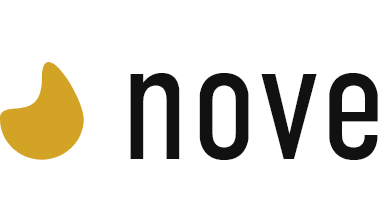
この記事に対するコメント